U盘无法格式化 强制格式化U盘方法
U盘是我们工作学习经常使用的工具,在我们想对U盘格式化时出现U盘无法完成格式化问题怎么办呢?有没有解决的方法呢?下面小编就给大家带来U盘无法格式化解决方法。
U盘无法格式化 强制格式化U盘方法
1、选择计算机,右键计算机图标点击选择“管理(G)”如下图所示
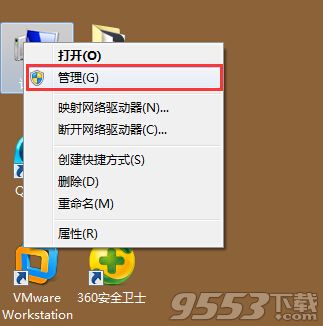
2、在打开的计算机管理界面,点击选择存储下的磁盘管理项,然后在磁盘管理项中找到需要格式化的u盘,右键选择“格式化(F)”进入下一步操作。

3、在弹出的磁盘管理提示窗口中,点击“是(Y)”进入下一步操作。
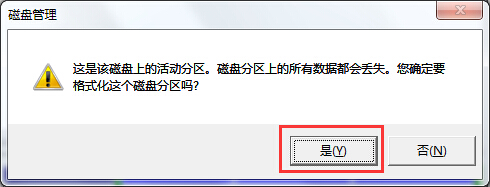
4、来个格式化u盘界面,勾选“执行快速格式化(P)”点击确定进入下一步操作。

5、在弹出的警告窗口中,点击“确定”开始快速格式化u盘操作。如下图所示
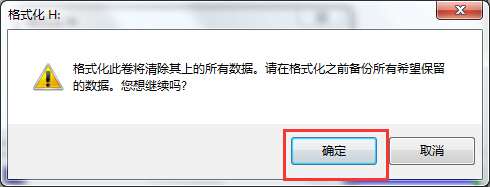
在格式化U盘的情况下用户最好先备份下重要资料,如果遇到无法格式化U盘的话,可以按照教程强制性操作方法,那么就可以格式化清除U盘上的所有数据。
关键词: U盘无法格式化 U盘